Всем привет! Сегодня я расскажу и покажу вам, как программно прочистить печатающую головку принтера EPSON. Мы будем все делать через специальное программное обеспечение. Есть конечно способ очистки физически, но я не рекомендую его делать, без должного опыта. В любом случае я оставлю видео в самом низу. Но к нему стоит приступать только в том случае, если вы попробовали сделать все с помощью системы, и у вас это не получилось.
ШАГ 1: Подготовка
Для того, чтобы прочистить печатающую головку принтера EPSON с помощью программного обеспечения, у вас должны уже быть установлены две вещи:
- Драйвер.
- Специальная программа для печати.
Оба приложения можно скачать с официального сайта. Просто заходим туда, вбиваем в поисковую строку точное название модели, находим страницу и скачиваем программное обеспечение. Нужно установить как драйвер, так и дополнительное ПО. Второе, что вам нужно сделать, чтобы почистить принтер EPSON через компьютер – это подключить его напрямую к вашему ПК или ноутбуку через USB провод.
Читаем – как подключить и настроить принтер.
ШАГ 2: Чистка
Если вы выполнили действия из прошлой главы, то мы уже можем приступать к чистке с помощью системы:
- «Пуск» – «Параметры».
- Откройте «Устройства».
- Перейдите в раздел «Принтеры и сканеры» и нажмите по вашему принтеру EPSON.
- Выбираем кнопку «Управление».
- Кликаем по ссылке «Настройка печати».
- Заходим в «Сервис».
ПРИМЕЧАНИЕ! Если у вас нет такой вкладки, то это может указывать на две причины. Первая – вы установили не все программное обеспечение или драйвер. Мы это делали в прошлой главе. Второй – ваша модель не поддерживает чистку и проверку дюза через ПО. Чистку можно сделать вручную – можете глянуть видео в самом низу этой статьи.
- Жмем по пункту «Проверка дюза».
- Внимательно прочтите, что написано в сообщении. Проверьте, чтобы лист А4 был загружен в задний слот подачи бумаги. Также принтер должен быть подключен к ПК через USB кабель напрямую. Жмем «Печать».
- Посмотрите на то, что вы увидите на бумаге – если вы видите, что линии прерывистые – нужно выполнить чистку. Если линии ровные, то чистку делать не нужно. Нажмите по соответствующей кнопке.
- Убедитесь, что фиксатор находится в разблокированном состоянии – посмотрите на картинку.
- Жмем «Пуск».
Обратите внимание, что вам могут понадобиться и другие процедуры. Например, «Прочистка печатающей головки» нужно, если печать не такая яркая и четкая. «Калибровка печатающей головки» – необходима, если некоторые части букв смещены. Все процедуры проходим исходя из инструкций, которые пишут в сообщениях на экране.
Видео
Почистить дюзы в принтере EPSON можно и напрямую физически. Но делать это стоит только при 100% уверенности, что вы сможете это сделать. Если вы не уверенны – то стоит отнести принтер специалисту в сервисный центр. На всякий случай, оставлю две видеоинструкции ниже. Но делаем все на свой страх и риск. Портал WiFiGiD.RU не несет за это ответственности.


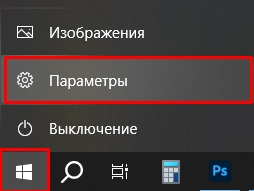
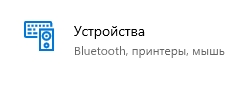
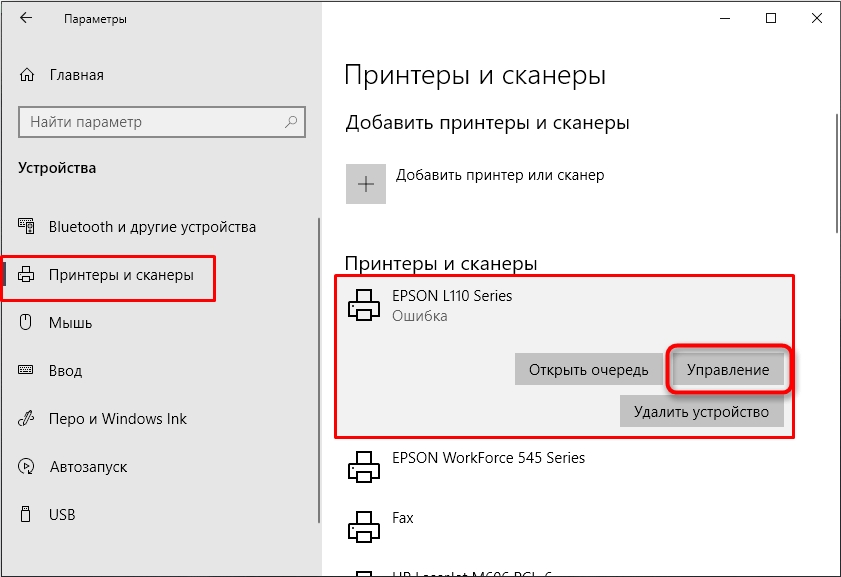
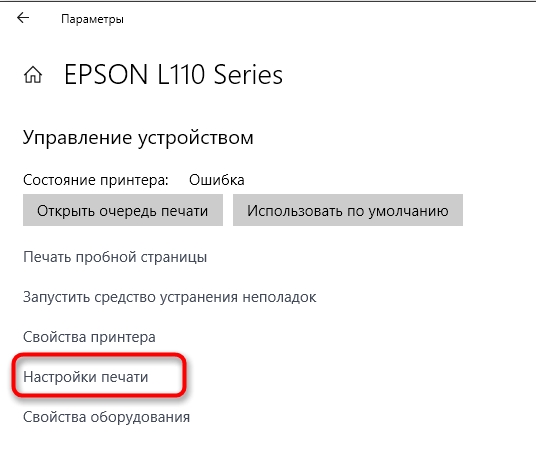
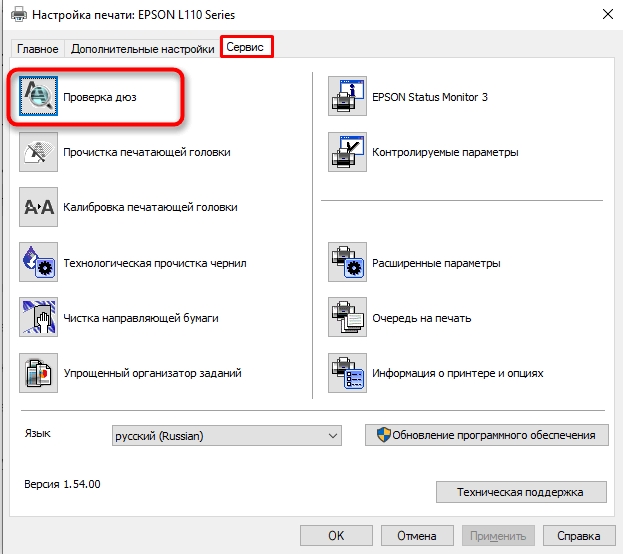
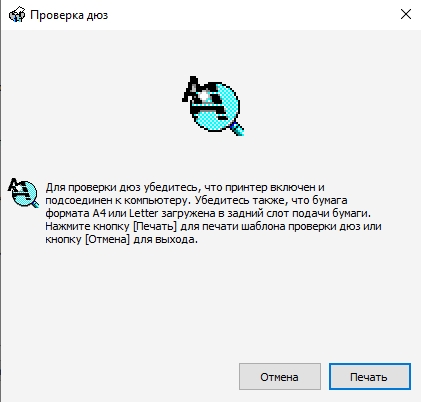
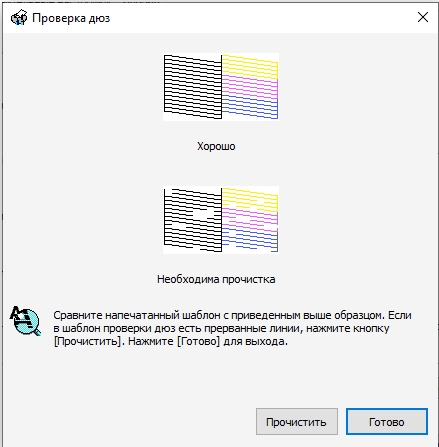
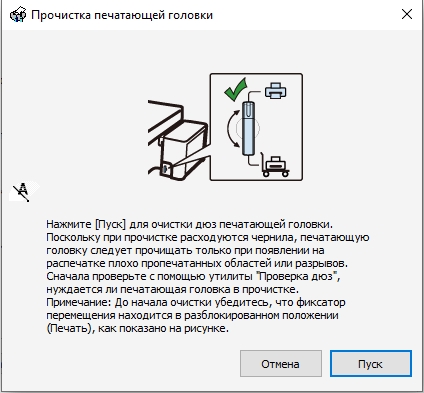
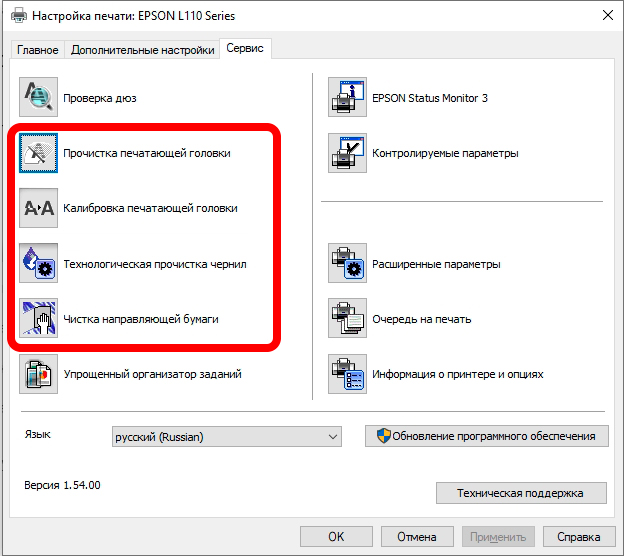






Спасибо автору, то что было нужно
какой великолепный принтер, как уже он достал меня
Все работает, настоятельно рекомендую всем ищущим. Но принтер и правда не топ уже(
Спасибо, очень помогло!)